
资料下载

将SD文件备份到Dropbox
描述
概述
每个人都希望确保他们珍贵的笔记和文件在任何地方都安全且可访问,而这款设备让这一切变得简单。Arduino Yun 会在 Dropbox 上备份你的 SD 卡文件,最好的部分是你所要做的就是插入 SD 卡并观看。不涉及威廉希尔官方网站 ,因此只需几分钟即可启动和运行项目。

功能性
该项目需要一个 Dropbox 帐户才能工作,您可以免费创建一个。Temboo 用于与 Dropbox 通信,Arduino Yun 会读取 SD 卡文件上的数据,然后将数据发送到 Dropbox,很简单。Yun 只会执行一次这个协议,它会在重置后再次执行。这是说明数据解析协议的图像。
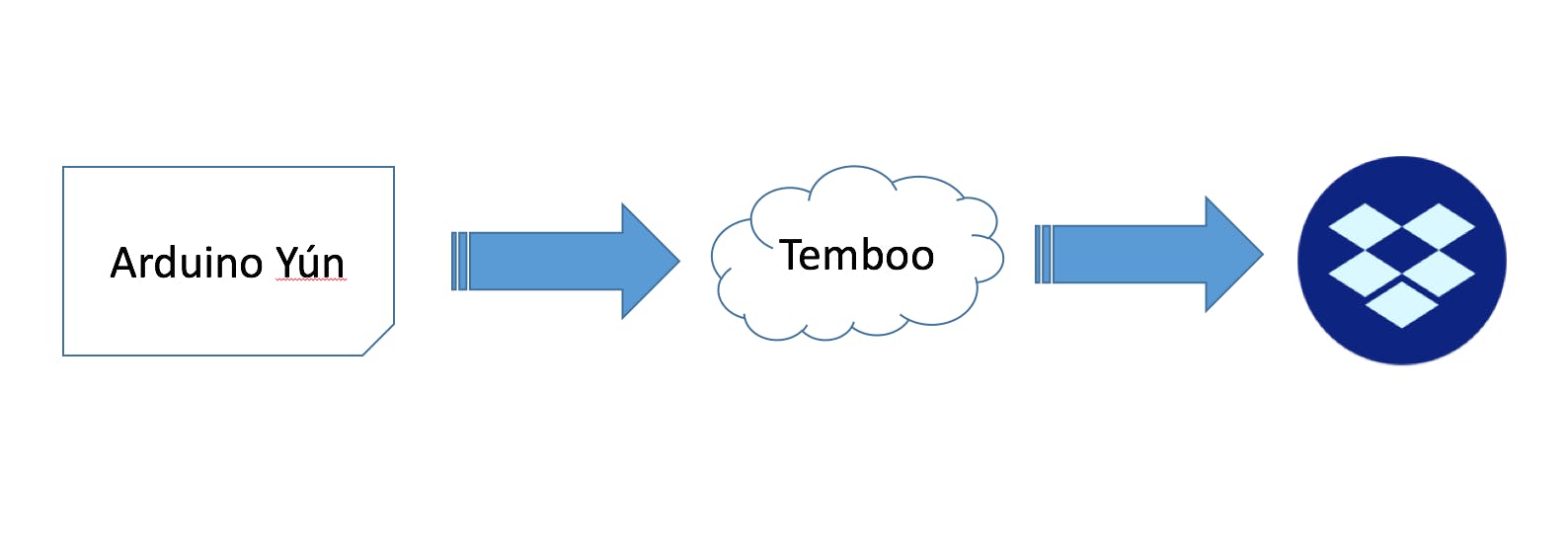
这是捕获项目代码概述的图像。
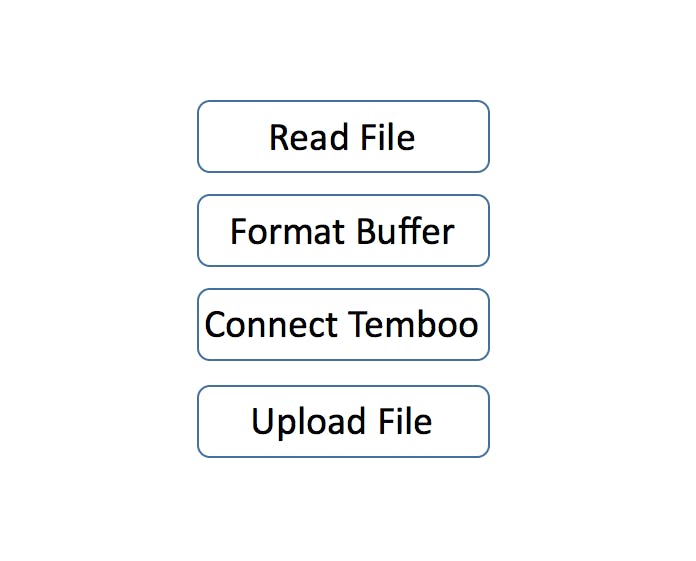
-
ReadFile将读取所选文件的内容
-
FormatBuffer将值存储到 String 并准备解析。
-
ConnectTemboo将 Yun 连接到 Temboo 服务
-
UploadFile将文件内容上传到 Temboo,然后将数据分配到 Dropbox 中的文件。
这个简单的协议基本上将 SD 卡上的文本文件备份到 Dropbox。没有太多要解释的,因为它就是这么简单。需要注意的是,云可以断开电源,并且只有在设备执行代码时才能取出SD卡,以防止损坏SD卡。请注意,串行监视器必须打开才能操作设备。操作此项目需要一个 Temboo 帐户,请参阅下面的指南。
好处
运营该项目的用户将受益于:
- 轻松在 Dropbox 上存储文件
- 在几秒钟内将文本文件从 SD 卡备份到 Dropbox。
建设项目
第1 步:所需设备
- 1、阿杜诺云
- 1、Micro SD 卡和 SD 卡适配器(最大 32 GB)
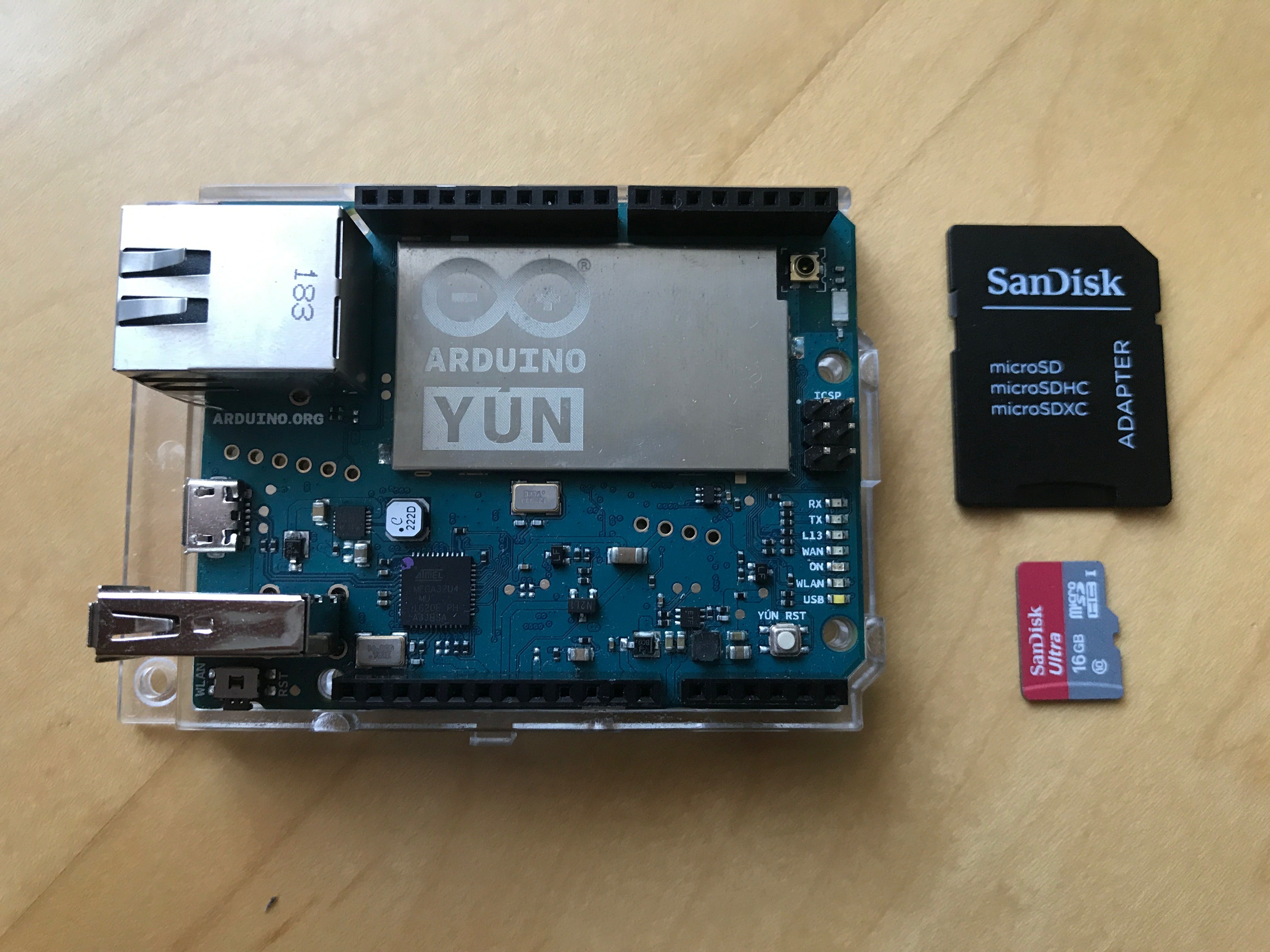
第2步:准备SD卡
Arduino Yun 需要使用 MS_DOS 16 或 32 位格式的 SD 卡。您还需要 SD 卡上的一个或多个文件供 Arduino 读取。这是完成所有这些的指南。本教程专为 Apple 计算机设计
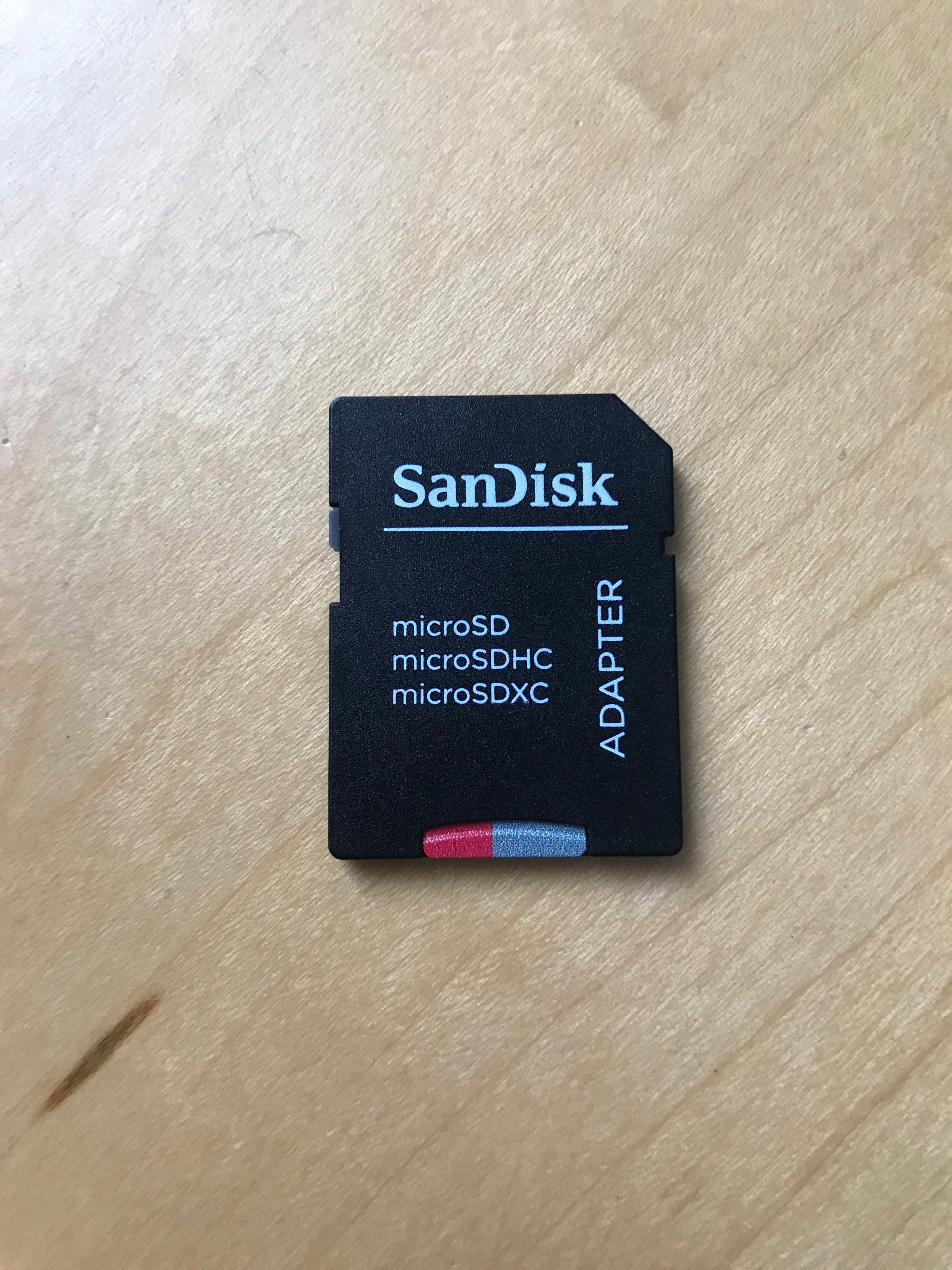
第 3 步:设置 Dropbox
这些图片将指导您完成设置 Dropbox 的过程,请注意您需要一个 Dropbox 帐户。
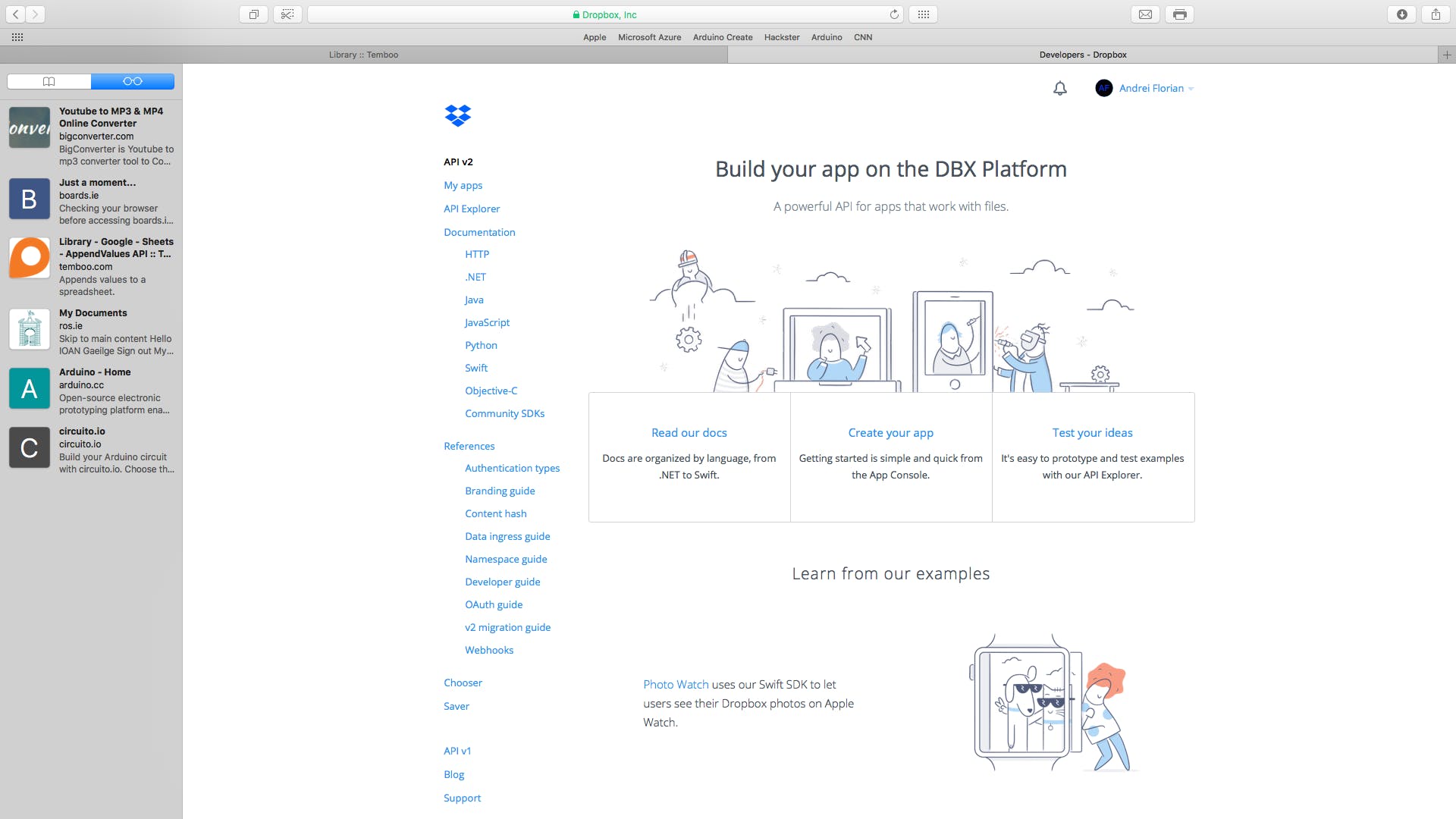
第4步:设置Temboo
运营本项目还需要一个Temboo账号,您可以免费创建一个。休憩下图以设置 Temboo。
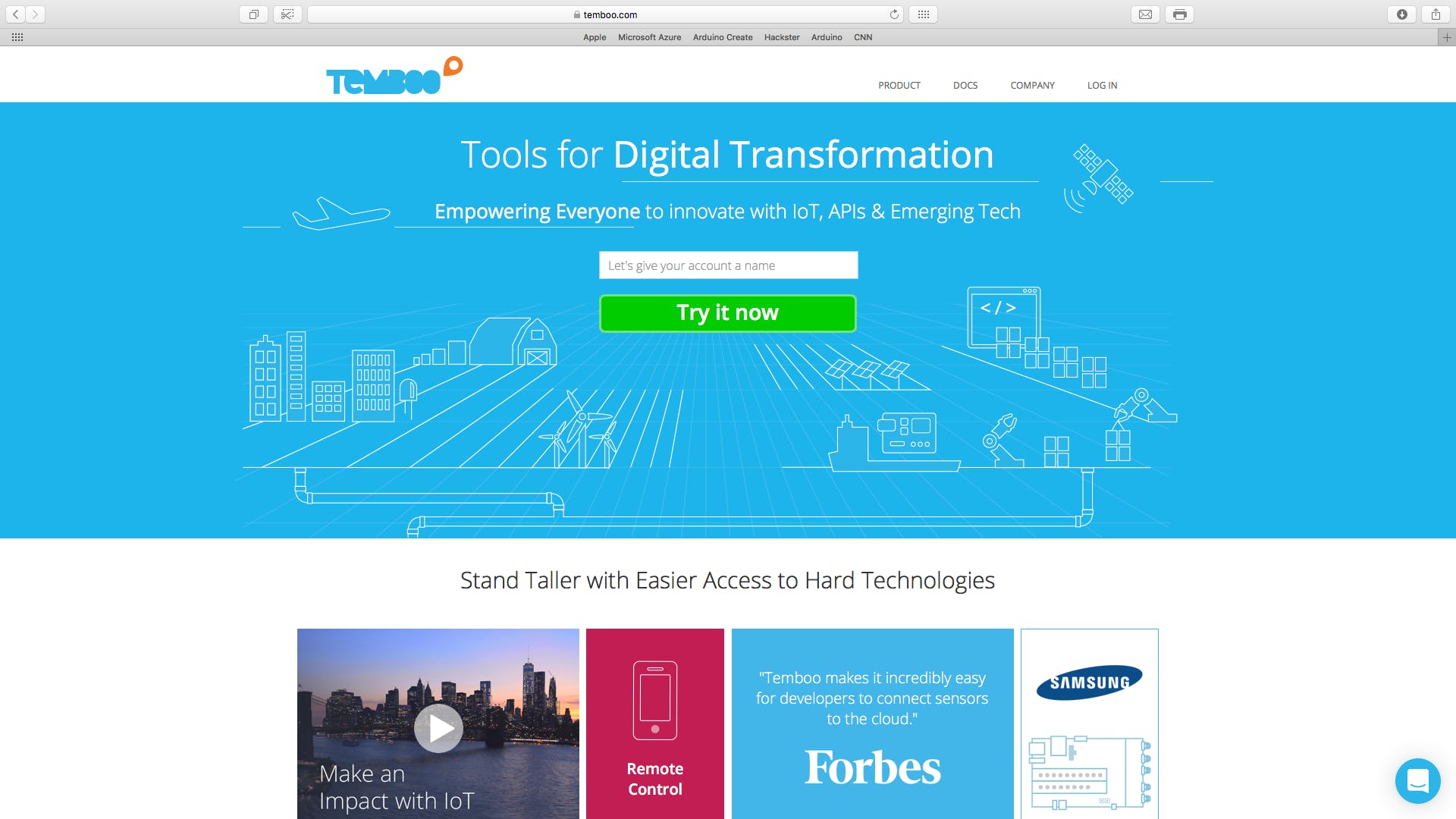
第 5 步:确认代码
这个简单的代码由四个主要部分组成:
- 读取文件
- 格式化缓冲区
- 连接天宝
- 上传文件
下面将进一步解释这些部分中的每一个。
- 读取文件
File dataFile = FileSystem.open("/mnt/sd/datalog.txt", FILE_READ); // open the file as read (must be present)
if(dataFile) // if file is present
{
Serial.println(" Success - File Open");
Serial.println("Reading File Content");
while(dataFile.available())
{
data = dataFile.read(); // read incomming bytes
dataString = dataString + data; // store them to string
}
}
这部分代码操作文件并在文件可用时读取其内容。然后将内容存储到字符串变量中。
- 格式化缓冲区
char valueToSend[120];
dataString.toCharArray(valueToSend, 120); // convert string to char
这是两行简单的代码,它们将存储在字符串变量中的结果数据转换为 char 数组,Temboo 需要一个 char 数组才能发送非加密数据。
- 连接天宝
TembooChoreo UploadChoreo; // initialise the choreo
UploadChoreo.begin(); // begin the choreo
UploadChoreo.setAccountName(TEMBOO_ACCOUNT);
UploadChoreo.setAppKeyName(TEMBOO_APP_KEY_NAME);
UploadChoreo.setAppKey(TEMBOO_APP_KEY);
UploadChoreo.addInput("Path", "/YunSD.txt"); // the path to the file
UploadChoreo.addInput("FileContent", valueToSend);
UploadChoreo.addInput("ContentType", "text/plain"); // text/plain does not require encription
UploadChoreo.addInput("AccessToken", DROPBOX_ACCESS_TOKEN); // edit in header file
UploadChoreo.addInput("Mode", "overwrite"); // if file exists; overwrite
UploadChoreo.setChoreo("/Library/Dropbox/Files/Upload"); // identify the choreo to run
此代码块告诉 choreo 开始,初始化 choreo 并配置输入。
- 上传文件
UploadChoreo.run(); // run the choreo
一行代码告诉 choreo 运行并上传文件。项目中的代码非常简单。
设置变量_ _
在这个项目中,有一个名为“TembooAccount.h”的头文件,必须根据用户的偏好进行配置。当用户创建他/她的 Temboo 帐户并创建他们的第一个应用程序时,会收到 Temboo 帐户凭据。如果您希望检索此数据,请转到 Temboo 并打开一个示例。您的凭据存储在随代码提供的头文件中。
图书馆
- Bridge - GNU Lesser General Public License 下的版权 (c) Arduino LLC,该库属于公共领域。
- 文件 IO - 版权所有 (c) 2013 Arduino LLC 在 GNU Lesser General Public License 下,该库属于公共领域。
- Temboo - 版权所有 (c) 2017 Temboo Inc. 在 Apache 2.0 许可下。查看此许可证
最后
最后一步是将您的 Arduino Yun 连接到计算机并上传以下代码,确保在继续之前插入 SD 卡。一切都是自动的,大约 30 秒后,Bridge 将加载,文件将上传到 Dropbox。您可以更改文件的名称以手动上传。你都准备好了。
背景
我创建了这个项目,因为我认为只需将 SD 卡插入 Arduino Yun 即可将文件备份到 Dropbox 会很好。在Blynk Terminal to SD Card之后,我决定使用 Yun 的内置 SD 卡模块创建另一个项目,因为它很有趣且易于使用该模块。

声明:本文内容及配图由入驻作者撰写或者入驻合作网站授权转载。文章观点仅代表作者本人,不代表电子发烧友网立场。文章及其配图仅供工程师学习之用,如有内容侵权或者其他违规问题,请联系本站处理。 举报投诉
- 相关下载
- 相关文章






